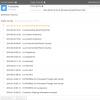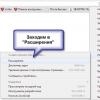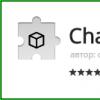Всем пользователям операционной системы Android известно, что благодаря встроенной синхронизации есть возможность синхронизировать с устройством аккаунты в социальных сетях, почтовых сервисах, облачных хранилищах и других местах. Однако, Android можно синхронизировать не только с интернет сервисами, а даже с вашим персональным компьютером. Это можно сделать при помощи специальных бесплатных приложений, а как именно это сделать? - Об этом поговорим ниже!
Программа для синхронизации на Android: Видео
Как синхронизировать Android с компьютером?
Синхронизация с помощью приложения My Phone Explorer. Приложение позволяет синхронизировать смартфон с компьютером как при помощи USB кабеля, так и при помощи Wi-Fi роутера.Синхронизация через USB кабель:
Синхронизация с помощью Wi-Fi роутера
Для синхронизации с помощью Wi-Fi необходимо загрузить дополнительное приложение для сопряжения устройств.- Устанавливаем дополнение следую подсказкам установщика;
- Выбираем и вводим пароль для подключения;
- Готово! Программы выполнит синхронизацию с вашим компьютером через Wi-Fi сеть.
Синхронизация методом FTP сервера
Для того, чтобы синхронизировать ваш смартфон с компьютером через FTP, необходимо будет превратить ваш гаджет в настоящий FTP сервер. Для этого нужно скачать и установить приложение под названием - . Эта утилита позволяет активировать действующий FTP сервер буквально одним нажатием.
После установки приложения, на главном экране перед вами появится большая красная кнопка, нажав которую, вы автоматически активируете FTP сервер.
Приложение для синхронизации времени на Android: Видео
Приложение создаёт своеобразную общую файловую сеть между вашим смартфоном и компьютером, благодаря которой, вы можете обмениваться файлами и даже редактировать их.
Программа выдаст вам IP адрес для подключения и вам останется только ввести этот IP адрес в FTP клиент на компьютере или же в проводнике (в разделе подключения к удалённому рабочему столу) для подключения и получения доступа к файлам.
Синхронизация времени с ПК
Для синхронизации времени смартфона и компьютера рекомендую использовать приложение под названием ClockSync. Это приложение позволит вам настроить синхронизацию отображаемой даты и времени вашего ПК с датой и временем на смартфоне.Это полезно если вы путешествуете по миру на большие расстояния и переходите между разными часовыми поясами.
Программа проста в использовании и установке, как произвести синхронизацию с её помощью можно понять, действуя простым подсказкам в самой программе.
Синхронизация СМС и контактов
Для синхронизации СМС и контактов существует такая программа, как . Она очень проста в использовании, после установки и запуска, программа выдаст вам уникальный IP адрес, вы можете ввести этот IP адрес в браузере на компьютере и получить таким образом доступ к своему смартфону.
Приложение позволяет легко управлять контактами и СМС на вашем смартфоне, используя при этом компьютер. Интерфейс программы сделан максимально понятно, так что даже у неопытных пользователей не должно возникнуть проблем.
Синхронизация устройств на системе Android с ПК: Видео
Несмотря на то, что современные мобильные телефоны (смартфоны) и сами по себе в достаточно высокой степени можно назвать карманными компьютерами, для управления ими или для выполнения некоторых важных действий, недоступных на самих девайсах, очень часто применяются всевозможные программы для синхронизации телефона с компьютером (стационарным терминалом или ноутбуком). Для чего они нужны и какие приложения являются лучшими в своем классе, далее и будет показано.
Достаточно условно все приложения можно разделить на два основных вида: универсальные утилиты и приложения, созданные производителями мобильных девайсов исключительно для своих устройств. Кроме того, в отдельные категории можно объединить управляющие апплеты и развлекательное ПО, включая эмуляторы мобильных систем в среде стационарных.
Для чего нужна программа для синхронизации телефона с компьютером
Начнем с того, что большинство приложений этого типа позволяет использовать все функции, заложенные в смартфоне, непосредственно на ПК. Также одними из самых востребованных инструментов среди пользователей считаются экспорт контактов и создание резервных копий для восстановления, если с телефоном что-то случится.
Конечно, это далеко не весь перечень инструментов. Существуют и специализированные апплеты вроде Mobogenie. Эта программа для синхронизации телефона с компьютером не только может предоставлять управленческие инструменты, а служит еще и эмулятором Android в среде других операционных систем. Иными словами, в тех же Windows-системах на основе этой платформы можно запустить любое Android-приложение, установленное на смартфоне. Кроме того, в ней имеется что-то вроде магазина с рекомендованными для установки апплетами, которые можно протестировать прямо в программе, причем даже не устанавливая на мобильное устройство.
Основные выполняемые действия
Что же касается основных инструментов, которые присутствуют в большинстве подобных утилит, среди них в основном выделяют следующие:
- синхронизация и экспорт/импорт контактов;
- создание бэкап-копий;
- управление вызовами и сообщениями;
- наличие органайзера (календарь, будильник и т. д.);
- средства организации файлов и папок;
- мониторинг состояния устройства;
- защита смартфона и возможность его поиска по GPS при утере и т. д.
Обратите внимание, что это только общий и далеко не полный перечень инструментов. Некоторые специализированные утилиты, рассчитанные на использование моделей смартфонов конкретного производителя, имеют множество дополнительных функций. Сегодня практически для каждого известного бренда можно найти такое управляющее ПО. Кроме того, в своей работе такие утилиты могут использовать несколько типов подключений (USB, Bluetooth или Wi-Fi). Данные с телефона можно сохранить и на жестком диске компьютера, и на съемном носителе, и даже переместить их в облачное хранилище, отличное от тех, которые предлагаются самими операционными системами, под управлением которых работают мобильные девайсы.
Лучшие универсальные программы для синхронизации телефона с компьютером
Оставим пока в стороне приложения для конкретных моделей, а обратим внимание на универсальные утилиты, которые могут использоваться для синхронизации со смартфонами любых производителей.

- MyPhoneExplorer;
- MoboRobo;
- AirDroid.
- iTunes;
- iCloud;
- Cydia.
Windows Phone
- Zune (можно использовать и встроенные средства настольных ОС).
В принципе, любая программа для синхронизации телефона с компьютером, представленная в списке, имеет стандартный набор инструментов для управления мобильными девайсами, а разница между ними может быть весьма незначительной (хотя для Windows-устройств возможностей несколько больше, поскольку можно управлять и телефоном с компьютера, и компьютером с телефона).
Специализированные утилиты
Теперь несколько слов об утилитах, которые выпускаются непосредственно разработчиками мобильных девайсов.

Например, для синхронизации телефона «Самсунг» с компьютером программа Kies подойдет лучше всего (она как раз, что называется, заточена именно под модели этого бренда). Также достаточно интересно выглядит утилита Samsung PC Studio.
Для управления смартфонами Nokia в качестве самого передового инструмента можно предложить Nokia PC Suite.

Для синхронизации телефона «Леново» с компьютером программа на русском языке Lenovo Idea Tool является оптимальным вариантом (хотя и распространена не очень широко). В равной степени можно использовать и утилиты вроде Lenovo PC Suite.

Для смартфонов Sony одной из лучших утилит можно назвать Xperia Companion.
Любая такая программа для синхронизации телефона с компьютером учитывает особенности каждой модели смартфона и предлагает совершенно разные возможности. Отдельно стоит сказать, что в наборе могут присутствовать не только модули управления, но и даже инструменты для установки новых прошивок или восстановления заводских.
Что лучше использовать
Что же касается вопроса предпочтений, посоветовать можно только одно: если у вас есть софт, предназначенный для смартфона конкретного производителя, лучше использовать именно его. Сами понимаете, что возможностей в самих утилитах будет больше, да и сбои при подключении или выполнении каких-либо действий не появятся. В случае с универсальными утилитами, в качестве самой простой, но достаточно мощной программы можно порекомендовать MyPhoneExplorer, поскольку приложение работает практически со всеми типами известных мобильных девайсов (за исключением разве что "яблочных" устройств).
Взаимодействие мобильного телефона с компьютером позволяет существенно расширить возможности обоих устройств. При помощи ПК управлять телефоном или смартфоном намного удобнее. Также вы можете без труда удалять ненужные файлы, скачивать музыку, фильмы и видео в любом подходящем формате. О том, как подключить телефон к компьютеру и синхронизировать устройства, мы подробно расскажем в этой статье. Пошаговые инструкции созданы с использованием телефона Samsung ОС Android версия 4.2.2, поэтому некоторые детали могут отличаться в зависимости от модели устройства.
 Подключить телефон к компьютеру
Подключить телефон к компьютеру
Для подключения любого телефона или смартфона к компьютеру вам понадобится USB-кабель, который и обеспечит связь. Возможен и беспроводной вариант посредством Bluetooth, однако в этом случае деятельность будет ограничена лишь обменом информацией и файлами между устройствами. Также необходимо, чтобы Bluetooth был встроен не только на телефоне, но и на ПК или ноутбуке, что не всегда возможно.
Если вы не знаете, оснащен ли ваш компьютер блютузом, проверить это довольно просто (на примере ОС Windows 7):

Как вариант, можно приобрести специальный адаптер Bluetooth Dongle и установить его на ПК или ноутбук. Тогда вам останется лишь включить антенну блютуз на обоих устройствах и установить соединение.
Но самым простым и действенным способом является подключение телефона к компьютеру через USB. Кабель в данном случае работает не только как средство соединения, но и как заряжающее устройство для смартфона. Так что если у вас сломалась или потерялась зарядка, совсем не обязательно покупать новую – можно использовать обычный USB-кабель.
Один конец кабеля вставьте в слот в системном блоке или ноутбуке, второй – в слот зарядки телефона. ОС автоматически обнаружит новое устройство и установит драйвера при необходимости. После этого телефон отобразится как съемное устройство или портативный проигрыватель в папке «Мой компьютер».
Точно такой же принцип подключения используется для кабелей HDMI, если у компьютера есть соответствующий разъем.
Как синхронизировать телефон с компьютером
Для синхронизации телефона с компьютером используются различные программы. Одной из таких является SynchroNet – бесплатное приложение, разработанное для различных типов устройств (телефоны, Android, iOS, Windows Mobile и т.д.).
Существует множество удобных программ для синхронизации устройств, которые предназначены для различных моделей и производителей. Это позволяет учитывать конструкционные особенности телефонов и сделать работу еще быстрее и эффективнее.
Напоследок предлагаем список программ-синхронизаторов для различных телефонов:
- для всех современных телефонов нокиа – Nokia PC Suite;
- для Самсунгов – Samsung PC Studio;
- Сони Эриксон – Sony Ericsson PC Suite;
- для Android и Sony Ericsson – MyPhoneExplorer;
- блэкберри – BlackBerry Desktop Software 7.1.0.41 Bundle 42.
Также при подключении к компьютеру автоматичски появляется диалоговое окно, где ОС предложит синхронизировать медиа-файлы:




Само собой разумеется, что программы для синхронизации и управления условно можно разделить на несколько типов. У нас на сайте можно не только найти специализированные утилиты, которые предлагаются конкретными производителями к конкретным мобильным моделям, но и скачать их бесплатно. Сами понимаете, что каждый производитель мобильной техники, особенно, если в ней представлены собственные операционные системы, старается сделать привязку собственной модели к конкретному приложению. Хотя, такие программы для синхронизации и управления запросто можно найти и скачать из сети Интернет. Это бывает полезным, к примеру, в тех случаях, когда вы покупаете телефон, что называется, с рук. Ясно, что здесь велика вероятность того, что соответствующее программное обеспечение в комплекте может просто отсутствовать.
Другое дело, что на сегодняшний день появились универсальные программы для синхронизации и управления, которые не имеют привязки к конкретной модели или операционной системе. С такими приложениями на сегодняшний день совершенно корректно работают практически все известные модели.
Что касается функциональных наборов, то в большинстве своем они очень похожи. В общих функциях представлена работа с сообщениями, телефонной книгой и некоторыми другими возможностями устройства. Соединение с персональным компьютером может производиться через прямое подключение посредством USB-кабеля, через инфракрасный порт (если таковой имеется) или через модуль беспроводной связи Bluetooth. Сами понимаете, что первый и третий варианты являются наиболее предпочтительными. Среди остальных функций стоит отдать должное программам от самих производителей устройств или операционных систем, под управлением которых они работотают. Они позволяют не только работать с содержимым телефонов, но и совершать звонки, отправлять сообщения, управлять проигрывателями на компьютере в качестве дистанционного пульта управления и добираться даже до скрытых функций мобильных устройств. У нас на сайте все это имеется. Остается только выбрать утилиту, либо по производителю, либо по модели мобильного устройства, либо универсальную программу, и скачать бесплатно.
Синхронизация смартфона с компьютером была важным аспектом его использования всегда. Конечно, сейчас уже можно обойтись без его подключения к ПК. Но если вы боитесь допустить утечку личной информации в сеть, то для её сохранности рекомендуется сделать синхронизацию с настольным компьютером или ноутбуком. В таком случае вы точно не потеряете личные данные, если ваш смартфон на базе Android украдут или случится какая-то другая неприятность.
Раньше невозможно было представить полноценное использование телефона без его регулярного подключения к ПК. Только таким образом на него загружались новые мелодии и картинки. Лишь через USB-кабель передавались фотографии, созданные при помощи встроенной камеры. Также подключение к компьютеру требовалось для обновления прошивки - это касалось не только смартфонов, но и некоторых кнопочных аппаратов. А ещё весьма полезной функцией была синхронизация контактов - только при помощи компьютера можно было перенести телефонную книгу со старого устройства на новое.
Что же изменилось сейчас? Пожалуй, практически всё. Аккаунт Google позволяет забыть о компьютере. Контакты, SMS и многие другие данные сохраняются в «облаке», в связи с чем их перенос на ПК рекомендован только тем людям, которые пекутся о безопасности. Равно как давно компьютер не требуется для того, чтобы закачать на Android музыку и изображения. Сейчас это можно сделать при помощи браузера и каких-то сторонних приложений. А обновление операционной системы происходит по воздуху.
И всё же иногда нужно включить синхронизацию на Андроид. Она может понадобиться для того, чтобы перекинуть на смартфон какой-нибудь фильм, вес которого превышает 6-7 Гб. Также синхронизация может потребоваться в случае возникновения каких-то неполадок. И уж точно без неё не обойтись в том случае, если вы собираетесь получить root-доступ или установить альтернативную прошивку. Ещё регулярная синхронизация нужна тем людям, которые используют свой ПК в качестве файлового хранилища. Словом, статья о том, как синхронизировать Андроид с компьютером, может оказаться для вас весьма полезной.
Каким образом осуществляется синхронизация?
Современный смартфон можно синхронизировать с компьютером при помощи трех распространенных технологий:
- USB-кабель - наиболее надежный вариант, без которого немыслима перепрошивка и некоторые другие операции;
- Bluetooth - хороший вариант, но далеко не у всех владельцев настольного ПК имеется соответствующий модуль;
- Wi-Fi - если в вашей квартире имеется роутер, то синхронизацию можно осуществить именно с его помощью.
Обратите внимание: скорости Bluetooth далеки от идеала, в связи с чем эту технологию не следует использовать для передачи фильмов и других тяжелых файлов.
Использование MyPhoneExplorer
По умолчанию операционные системы Android и Windows практически никак не взаимодействуют. Если вы подключите смартфон к ПК при помощи кабеля, то получите лишь доступ к файловой системе. В большинстве случаев пользователь попросту не понимает, что с этим доступом делать - его умений хватает лишь на то, чтобы перекинуть музыку в папку Sounds или Music. Вот почему следует озаботиться установкой какого-нибудь специализированного приложения. Например, в его качестве может выступить MyPhoneExplorer — вам нужно установить его не только на смартфон, но и на компьютер (для этого существует отдельная версия ). После установки следуйте нашему руководству:
Шаг 1. Запустите программу на компьютере.
Шаг 2. Запустите приложение MyPhoneExplorer на смартфоне.

Шаг 3. Если вы подключены к домашней сети Wi-Fi, то уведомление об этом будет отображено на главном экране. Синхронизация Android с ПК может быть осуществлена беспроводным методом, но мы для примера всё же воспользуемся USB-кабелем. Подсоедините им смартфон к компьютеру.

Внимание: всяческие китайские USB-шнуры могут не уметь передавать что-то кроме электроэнергии. Поэтому воспользуйтесь качественным кабелем. Идеальный вариант - провод, продававшийся в комплекте со смартфоном.
Шаг 4. Вернитесь к компьютерной программе. В ней нажмите кнопку «Обновить ».

Шаг 5. Выберите тип подключения и нажмите кнопку «OK ». В нашем случае это USB-кабель.

Шаг 6. Программа предупредит вас о том, что на устройстве должна быть включена USB-отладка. Если ранее вы не включали этот режим, то воспользуйтесь предложенной во всплывающем окне инструкцией. Если же все требования выполнены, то нажмите кнопку «Далее ».

Шаг 7. После определения подключенного смартфона потребуется ввод его имени и нажатие кнопки «OK ».

Шаг 8. Дождитесь окончания синхронизации. После этого вы увидите свою телефонную книгу, список вызовов, SMS-сообщения и прочую информацию, которая хранится на смартфоне.

При помощи MyPhoneExplorer вы можете не только передавать и принимать различные файлы, но и следить за состоянием устройства. Именно для этого требовалась установка мобильного клиента. В режиме реального времени вы будете видеть нагрузку на центральный процессор, уровень сигнала, заряд и температуру аккумулятора, а также некоторую другую информацию. Также вы можете включить отображение уведомлений на рабочем столе. Это очень удобно, когда вы подключаете аппарат к компьютеру через USB только ради его подзарядки.

Использование File Sync
Ещё одна неплохая программа для синхронизации Андроид с ПК - это File Sync . Она в первую очередь предназначена для осуществления этого процесса при помощи Wi-Fi. Здесь тоже требуется скачивание и установка не только компьютерной программы , но и мобильного клиента. После установки запустите обе эти версии и следуйте нашей инструкции:
Шаг 1. Нажмите на кнопку «Sync Jobs ».

Шаг 2. Выберите ту домашнюю сеть, в которой находятся ваши смартфон и ПК.

Шаг 3. В следующем меню нажмите на кнопку «Create Job ».

Шаг 4. Наделите синхронизацию любым именем, после чего выберите из списка направление передачи данных. Информация может передаваться с компьютера на смартфон, со смартфона на компьютер или в обоих направлениях. Когда определитесь со своим выбором - нажмите на кнопку «Create ».

Шаг 5. Далее вам будет предложена файловая система компьютера. Таким образом вы сможете просматривать и скачивать любые файлы, хранящиеся на жестком диске. Доступна здесь и функция создания новых папок. Словом, ваш смартфон превращается в удаленный файловый менеджер.

Шаг 6. Что касается компьютерной программы, то при первом запуске она предложит ввести настройки домашней сети, к которой подключены и ПК, и смартфон. Здесь следует нажать кнопку «Save ». После этого о существовании утилиты можно вспоминать только в том случае, если вы решили сменить роутер или настройки раздающегося Wi-Fi.

Использование Airdroid
Если вы желаете получить с компьютера доступ к вашему смартфону, то можно обойтись и без дополнительных утилит. Достаточно установить на телефон Airdroid , тогда как на ПК в таком случае достаточно любого интернет-браузера.
Шаг 1. Установите и запустите Airdroid.

Шаг 2. Синхронизация должна запуститься автоматически. Если этого не произошло, то следует нажать на соответствующую кнопку.
Шаг 3. В верхней части приложения вы увидите два адреса. Именно по ним следует перейти на компьютере. Первый используется в том случае, если вы зарегистрировались на официальном сайте Airdroid. Второй адрес состоит из цифр, точек и двоеточия - его использовать будут те, кому не хочется тратить время на регистрацию.

Шаг 3. Как только вы попытаетесь перейти по указанному адресу, на устройство придет запрос об осуществлении синхронизации. Вам нужно нажать на кнопку «Принять ». На это вам отводятся 30 секунд.

Шаг 4. После вашего подтверждения в интернет-браузере вы увидите красивую страничку. С её помощью вы можете передавать файлы, слушать музыку, смотреть видео - словом, полностью управлять файловой системой смартфона. Здесь же присутствуют телефонная книга, журнал вызовов и многое другое. Весьма полезной возможностью является съемка скриншотов. Все поступающие уведомления тоже будут отображаться в браузере, что очень удобно при напряженной работе и невозможности регулярно отрывать взгляд от монитора.

Создание FTP-сервера
Если вам знакома аббревиатура FTP, то вы можете создать на смартфоне именно такой сервер. В результате вы сможете свободно распоряжаться файлами, расположенными на телефоне, используя для этих целей любое подходящее приложение. Например, к FTP-серверам умеет подключаться очень популярный файловый менеджер Total Commander . Остается понять, как создать FTP-сервер на смартфоне. А делается это очень просто. Достаточно скачать и установить на него приложение FTP Server и следовать инструкции:
Шаг 1. Запустите утилиту.

Шаг 2. Нажмите на красную клавишу, служащую для запуска сервера. В результате она должна окраситься в зеленый цвет.

Шаг 3. Используйте на компьютере подходящий для вас клиент. Адрес для подключения вместе с логином и паролем будут указаны на экране смартфона .
Шаг 4. Если вы желаете изменить домашнюю директорию, то сделать это можно в настройках приложения.

Шаг 5. Когда FTP-сервер перестанет быть нужным - нажмите на зеленую кнопку, после чего она должна окраситься в красный цвет.